Cuadro de diálogo Opciones: Proyectos y soluciones > General
Use esta página para definir el comportamiento de Visual Studio relacionado con proyectos y soluciones. Para acceder a estas opciones, seleccione Herramientas>Opciones, expanda Proyectos y soluciones y haga clic en General.
Las siguientes opciones están disponibles en la páginas General.
Mostrar siempre lista de errores si la compilación termina con errores
Abre la ventana Lista de errores al terminar la compilación solo si no se ha podido compilar un proyecto. Se muestran los errores que se producen durante el proceso de compilación. Cuando esta opción está desactivada, se siguen produciendo errores, pero no se abre la ventana una vez finalizada la compilación. Esta opción está habilitada de manera predeterminada.
Realizar seguimiento del elemento activo en el Explorador de soluciones
Si esta opción está activada, el Explorador de soluciones se abre automáticamente y se selecciona el elemento activo. El elemento seleccionado cambia conforme trabaja con distintos archivos de un proyecto o solución o con distintos componentes de un diseñador. Si esta opción está desactivada, la selección del Explorador de soluciones no cambia automáticamente. Esta opción está habilitada de manera predeterminada.
Sugerencia
Si deshabilita esta opción, una manera sencilla de desplazarse al documento activo en el Explorador de soluciones consiste en seleccionar Sincronizar con el documento activo en la barra de herramientas del Explorador de soluciones.
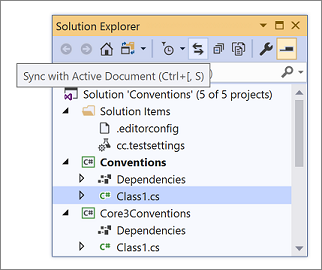
Advertir al usuario cuando la ubicación del proyecto no sea de confianza
Si intenta crear un nuevo proyecto o abrir un proyecto existente en una ubicación que no sea de plena confianza (por ejemplo, en una ruta de acceso UNC o HTTP), se muestra un mensaje. Use esta opción para especificar si el mensaje se muestra cada vez que intente crear o abrir un proyecto en una ubicación que no sea de plena confianza.
Mostrar ventana de salida cuando empiece la compilación
Muestra automáticamente la ventana de salida en el IDE al empezar la compilación de la solución.
Preguntar antes de mover los archivos a una nueva ubicación
Cuando se selecciona, Visual Studio muestra un cuadro de mensaje de confirmación antes de que las ubicaciones de archivos se cambien por las acciones en el Explorador de soluciones.
Permitir la inicialización de proyectos paralelos
Cuando se selecciona, Visual Studio carga soluciones de .NET de gran tamaño mucho más rápido al volver a cargar la misma solución. Para más información, consulte la sección "Carga de proyectos paralelos" de la entrada de blog Carga de soluciones más rápido.
Volver a abrir documentos en la carga de la solución
Cuando se selecciona, los documentos que estaban abiertos la última vez que se cerró esta solución se abren automáticamente al abrir la solución.
Volver a abrir determinados tipos de archivos o diseñadores puede retrasar la carga de la solución. Desactive esta opción para mejorar el rendimiento de la carga de la solución si no quiere restaurar el contexto previo de la solución.
Restaurar estado de jerarquía de proyecto del Explorador de soluciones en la carga de la solución
Cuando se selecciona, restaura el estado de los nodos en el Explorador de soluciones teniendo en cuenta si estaban expandidos o contraídos la última vez que se abrió la solución. Anule la selección de esta opción para disminuir el tiempo de carga de la solución en el caso de soluciones de gran tamaño.
Apertura de archivos de proyecto con doble clic o la tecla ENTRAR
Cuando se selecciona esta opción y se hace doble clic en un nodo de proyecto en el Explorador de soluciones, o bien se selecciona y se presiona ENTRAR, el archivo de proyecto (por ejemplo, .csproj) se abre como en el editor. Cuando se anula la selección, al hacer doble clic en un nodo de proyecto en el Explorador de soluciones o al seleccionarlo y presionar ENTRAR, solo se expande o se contrae el nodo.
Si no tiene esta opción seleccionada y quiere editar un archivo de proyecto, haga clic con el botón derecho en el nodo del proyecto en el Explorador de soluciones y seleccione Editar archivo de proyecto.
Habilitación del cambio de nombre simbólico al cambiar el nombre de los archivos
Cuando se selecciona, puede cambiar el nombre de todas las referencias de un proyecto a la del elemento de código.
Solicitar cambio de nombre simbólico al cambiar el nombre de los archivos
Cuando se selecciona, Visual Studio muestra un cuadro de mensaje que pregunta si también debe cambiar o no el nombre de todas las referencias del proyecto al elemento de código.
Habilitar la actualización del espacio de nombres al mover archivos
Cuando se selecciona, Visual Studio ajusta automáticamente el espacio de nombres de un archivo cuando se mueve a una nueva ubicación.
Preguntar para actualizar el espacio de nombres al mover archivos
Cuando se selecciona, Visual Studio muestra un cuadro de mensaje que pregunta si debe ajustar automáticamente el espacio de nombres de un archivo cuando se mueve a una nueva ubicación.